기존 볼륨(스토리지) 증설하기#
1. 파일 시스템 현재 용량 확인#
/ 경로의 용량이 83%로 조금 부족해보인다. 이부분을 증설하겠다.
df -hT
Filesystem Type Size Used Avail Use% Mounted on
/dev/root ext4 29G 24G 5.1G 83% /
...
2. 블럭장치 목록 확인#
증설을 원하는 / 경로는 nvme0n1 디스크의 첫번째 파티션에 마운트 되어있는것을 확인할 수 있다.
lsblk
NAME MAJ:MIN RM SIZE RO TYPE MOUNTPOINT
loop0 7:0 0 24.4M 1 loop /snap/amazon-ssm-agent/6312
loop1 7:1 0 55.7M 1 loop /snap/core18/2745
...
nvme0n1 259:0 0 64G 0 disk
├─nvme0n1p1 259:1 0 29.9G 0 part /
├─nvme0n1p14 259:2 0 4M 0 part
└─nvme0n1p15 259:3 0 106M 0 part /boot/efi
3. 파티션 확장#
아래 커맨드로 / 경로의 파티션(nvme0n1p1)을 확장한다.nvme0n1 의 첫번째(1) 파티션을 확장하는 커맨드이다.
growpart /dev/nvme0n1 1
4. 확장된 파티션 용량 확인#
29.9G → 63.9G 로 확장된것을 확인할 수 있다.
lsblk
NAME MAJ:MIN RM SIZE RO TYPE MOUNTPOINT
loop0 7:0 0 24.4M 1 loop /snap/amazon-ssm-agent/6312
loop1 7:1 0 55.7M 1 loop /snap/core18/2745
...
nvme0n1 259:0 0 64G 0 disk
├─nvme0n1p1 259:1 0 63.9G 0 part /
├─nvme0n1p14 259:2 0 4M 0 part
└─nvme0n1p15 259:3 0 106M 0 part /boot/efi
5. 파일 시스템 확장#
Linux 시스템은 파일 시스템이 파티션 크기를 자동으로 인식하지 못한다.
아래 커맨드로 nvme0n1p1파티션의 파일 시스템이 확장된 현재의 파티션 크기에 맞게 확장된다.
resize2fs /dev/nvme0n1p1
resize2fs 1.45.5 (07-Jan-2020)
Filesystem at /dev/nvme0n1p1 is mounted on /; on-line resizing required
old_desc_blocks = 4, new_desc_blocks = 8
The filesystem on /dev/nvme0n1p1 is now 16748795 (4k) blocks long.
6. 파일 시스템의 확장된 용량 확량#
증설이 되었는지 확인한다.
29G → 62G 로 늘어난것을 확인할 수 있다.
df -h
Filesystem Size Used Avail Use% Mounted on
/dev/root 62G 24G 39G 39% /
...
신규 볼륨(스토리지) 추가하기#
1. 블럭장치 목록 확인#
맨아래 nvme1n1 디스크가 마운트되어있지 않은것을 확인할 수 있다.
lsblk
NAME MAJ:MIN RM SIZE RO TYPE MOUNTPOINT
...
nvme0n1 259:0 0 64G 0 disk
├─nvme0n1p1 259:1 0 29.9G 0 part /
├─nvme0n1p14 259:2 0 4M 0 part
└─nvme0n1p15 259:3 0 106M 0 part /boot/efi
nvme1n1 259:4 0 116.4G 0 disk
2. 파일 시스템 유형 확인#
해당 인스턴스의 파일시스템 유형은 ext4 로 확인된다.
df -hT
Filesystem Type Size Used Avail Use% Mounted on
/dev/root ext4 29G 24G 5.1G 83% /
...
3. 포맷#
마운트 할 /nvme1n1 디스크를 기존 디스크와 동일한 포맷(ext4)로 포맷한다.
mkfs -t ext4 /dev/nvme1n1
mke2fs 1.45.5 (07-Jan-2020)
Discarding device blocks: done
Creating filesystem with 30517578 4k blocks and 7634944 inodes
Filesystem UUID: b37dde52-57c7-4422-879c-576dabe7f60c
Superblock backups stored on blocks:
32768, 98304, 163840, 229376, 294912, 819200, 884736, 1605632, 2654208,
4096000, 7962624, 11239424, 20480000, 23887872
Allocating group tables: done
Writing inode tables: done
Creating journal (131072 blocks): done
Writing superblocks and filesystem accounting information: done
4. 마운트#
아래는 일시적이고 즉각적인 마운트 방법이다. 인스턴스가 재시작되면 마운트가 해제된다.
# 마운트 할 디렉토리 생성
mkdir /Projects
# 마운트
mount /dev/nvme1n1 /Projects
아래는 인스턴스가 재시작되어도 마운트가 유지되는 방법이다.
sudo vi /etc/fstab
# 디바이스 이름 마운트위치 파일시스템 옵션
/dev/nvme1n1 /Projects ext4 defaults,nofail 0 0
![[AWS] EC2 기존 EBS 스토리지 증설하기](/posts/20241012-ec2-upscale-volume/feature-ec2.png)
